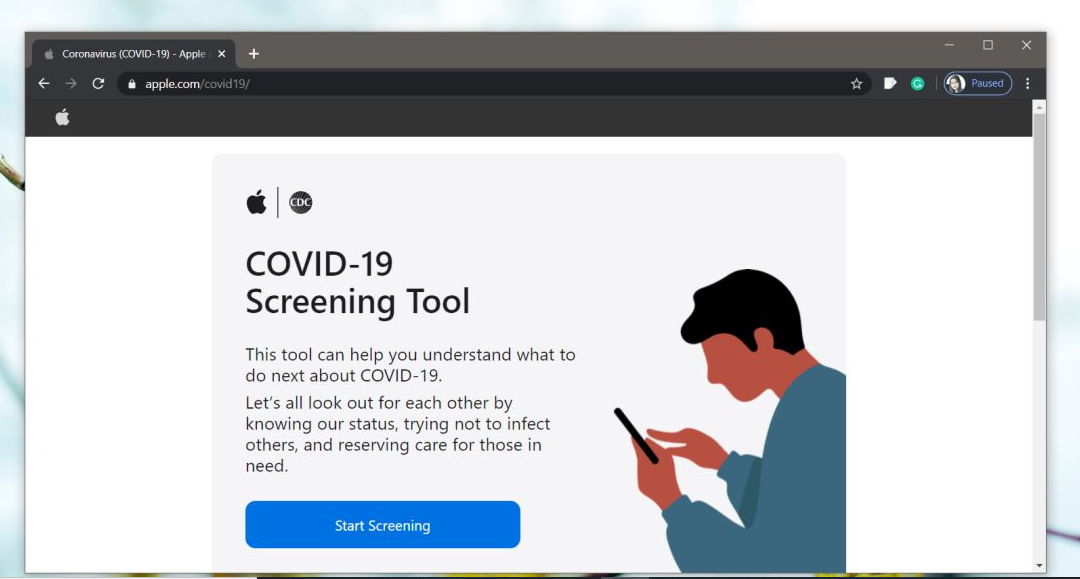Sådan installeres Minecraft Windows 10-teksturpakker
Windows 10 Minecraft version understøtter skind og teksturpakker som dets Java-modstykke. Modding udseendet af Minecraft er noget, som brugerne elsker at gøre, og der er teksturpakker. Det kan dramatisk ændre, hvordan spillet ser ud. Her er hvordan du kan installere skind og teksturpakker på Minecraft Windows 10 UWP. I denne artikel vil jeg vise dig, hvordan du installerer Minecraft Windows 10-teksturpakker. Lad os begynde!
Minecraft Windows 10 teksturpakkerKompatible pakker og skind
Nå, inden du installerer skind og teksturpakker på Minecraft Windows 10 UWP. Det er vigtigt at vide, at pakkerne til Java-versionen ikke er kompatible med UWP-versionen. Desværre betyder det, at en god del af nogle af de bedste, gratis pakker ikke kan bruges med UWP-applikationen. Det er endnu en grund til, at flere brugere holder sig til Java-versionen.
For at finde kompatible pakker skal du kontrollere de sædvanlige opbevaringssteder og læse deres beskrivelser. Hvis en pakke angiver, at den fungerer på Windows 10-versionen. Du kan også downloade det og prøve at installere det. Skind er kun PNG-filer. Så du har ikke problemer med at finde dem til Windows 10-versionen.
Minecraft Windows 10-spilmappe
Forudsat at du har fundet en strukturpakke, der er kompatibel med Windows 10-versionen. Sådan installeres det. Pakken kom sandsynligvis som en zip-fil. Uddrag det til dit skrivebord.
Åbn derefter følgende placering i File Explorer.
C:UsersYour User NameAppDataLocalPackagesMicrosoft.MinecraftUWP_8wekyb3d8bbweLocalStategamescom.mojang
Teksturpakker | Minecraft Windows 10 tekstur
Teksturspakken, du har udpakket, går faktisk ind i mappen med navnet ' Ressource_pakker '. Det er en af de mapper, der findes på ovenstående placering. Indsæt den udpakkede mappe her, og Minecraft kan få adgang til den.
Derefter skal du aktivere teksturpakken. Åbn Minecraft, og klik på Indstillinger. Rul ned i venstre kolonne, og klik på Globale ressourcer. Her vil du se en liste over aktive og tilgængelige teksturpakker, og den skal omfatte den, du flyttede til mappen resource_packs.

Vælg det, og klik på Plus-knappen for at aktivere det. På et givet tidspunkt kan du have mere end en strukturpakke aktiveret.
Hvis en teksturpakke ikke vises, er den højst sandsynligt uforenelig med denne version af Minecraft.
Skind | Minecraft Windows 10 tekstur
Find og download skin til Minecraft. Det downloades som en enkelt PNG-fil. I nogle tilfælde kan der være mere end en PNG-fil, og hver fil vil have en anden variation af den samme hud. Såsom forskellige farver af samme hud.
Du kan også gemme PNG-filen hvor som helst, men det er en god ide at placere den et sted, den slettes ikke ved et uheld.
Åbn Minecraft, og klik på det lille trådbøjleikon under din avatar på startskærmen. Dette vil tage dig til at tilpasse hudskærmen. I feltet Standard skal du klikke på avataroversigten og klikke på ' Vælg Ny hud Knappen i feltet Tilpasset.
Vælg den PNG-fil, du downloadede, og derefter påføres huden.

Konklusion
Okay, det var alt sammen folkens! Jeg håber du kan lide denne Minecraft Windows 10 teksturartikel og finder det nyttigt for dig. Giv os din feedback om det. Også hvis du stadig har yderligere forespørgsler og problemer relateret til denne artikel. Så lad os vide det i kommentarfeltet nedenfor. Vi vender snart tilbage til dig.
Hav en god dag!
Se også: Sådan løses Windows 10 beskadiget papirkurvmeddelelse